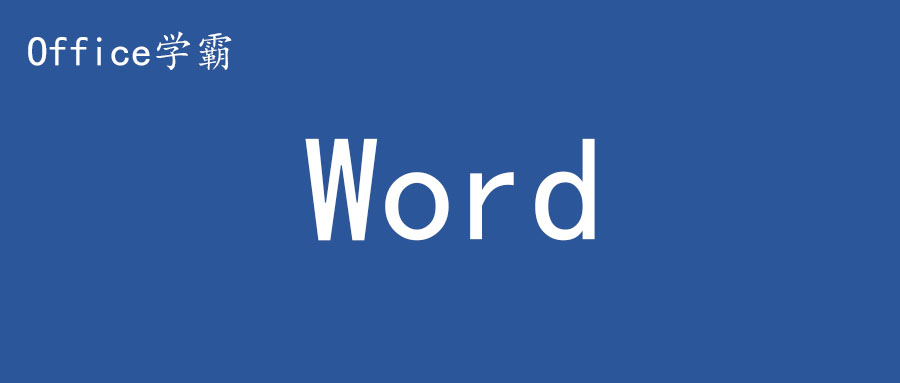
Word里面有各种关于排版的操作,今天来介绍一下水平对齐的5种不同样式。
1.左对齐
左对齐,就是文字都靠左进行对齐,字和字之间的距离是保持一致的,可以使用快捷键Ctrl+L来表示。如图所示的中英文段落,按左对齐方式。在这里可以看到,因为中文是每一个字站的大小一致的,因此右侧的文字每一行都很整齐。而英文因为单词长短不一,为了整个显示,右侧就会不整齐了。
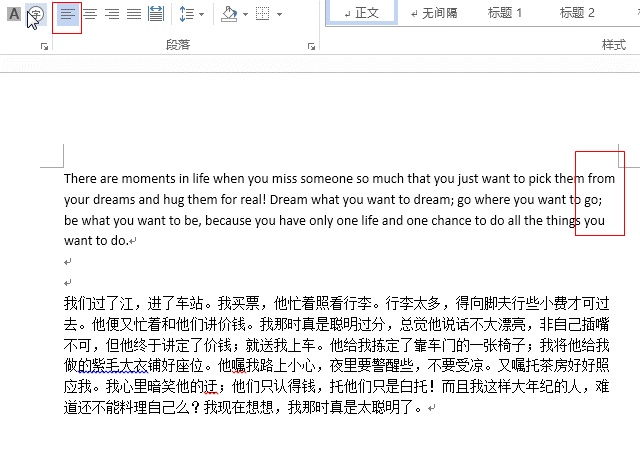
2.居中对齐
可以使用快捷键Ctrl+E来设置居中对齐,如果内容不足一整行,就会在正中间显示。英文的左右侧也会出现不整齐。
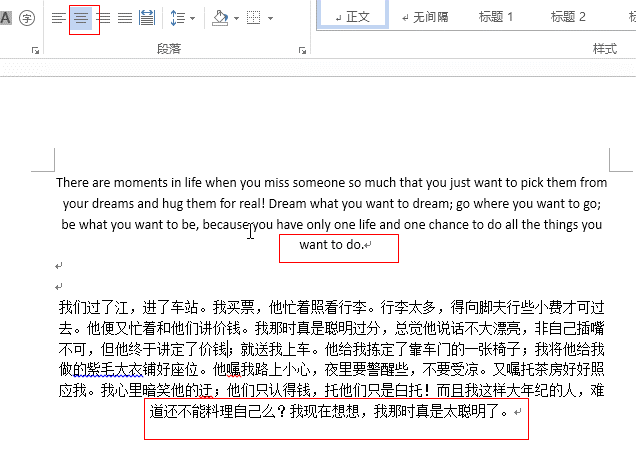
3.右对齐
快捷键Ctrl+R,显示样式与左对齐正好相反。
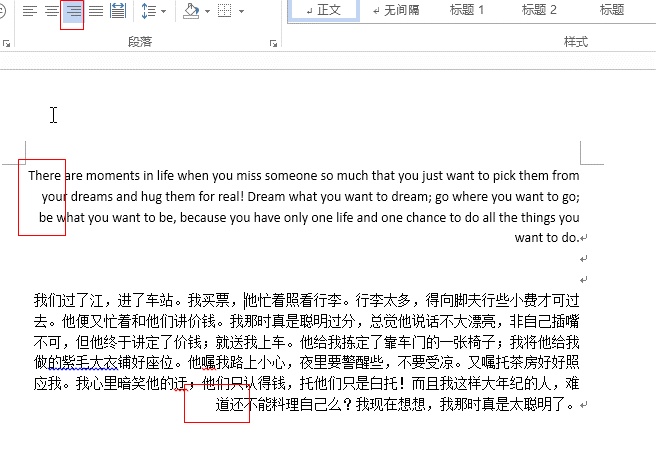
4.两端对齐
快捷键Ctrl+J,这种对齐方式,在段落左右两侧会对齐,文字之间的距离就会被拉伸,有些地方比较大,有些地方比较小。

5.分散对齐
快捷键Ctrl+Shift+J。段落左右会对齐,但是不足一整行的话,会填充空格来拉伸。
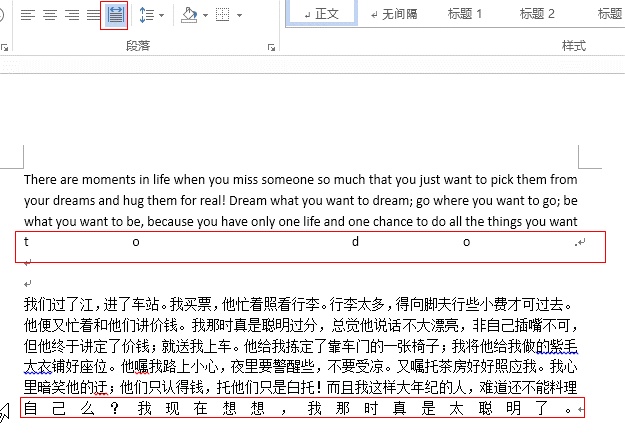
以上就是5种不同的对齐方式,在实际操作中还是比较建议使用左对齐,文字之间间距保持一致对阅读比较友好。
想了解更多Word的操作技巧,欢迎关注微信公众号:tobefascinating,一起学习,一起进步。






















 4228
4228

 被折叠的 条评论
为什么被折叠?
被折叠的 条评论
为什么被折叠?








